pycharm 2020 1.1的安装流程
1、去官网下载
1.1、网址:https://www.jetbrains.com/pycharm/
点这里进入选择版本页面
1.2、如果就是我们这个版本网址:
https://www.jetbrains.com/pycharm/download/other.html
点击这里,直接到我们的下载页面
这里给选择1.1的朋友演示选择页面,如果你想选择其他版本的话
1.点击 Download
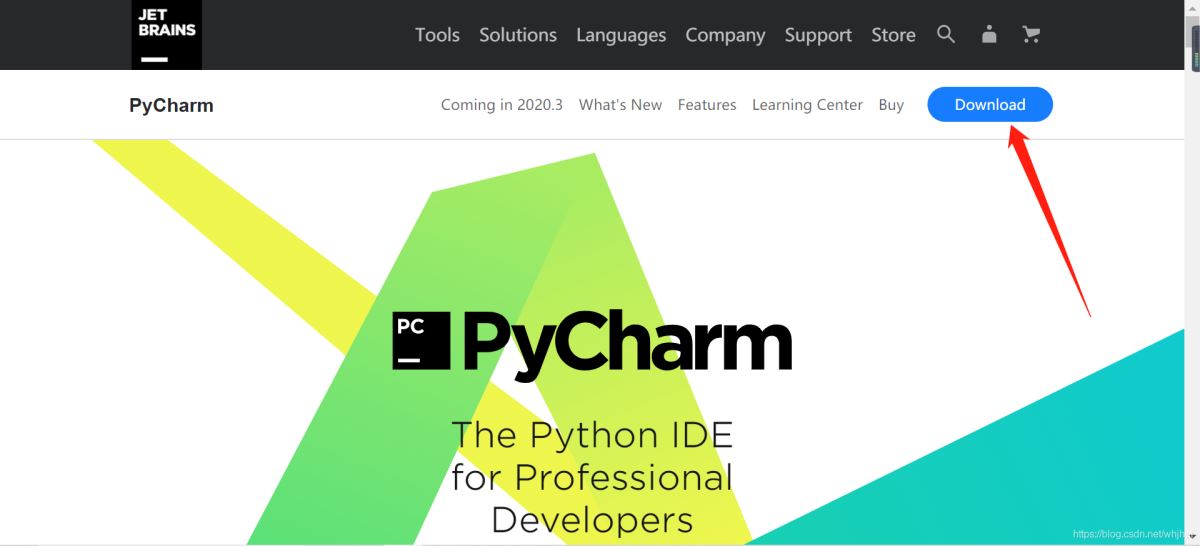
2.下载页面基本介绍,先选择你要的系统(Windows还是其他),然后选择专业版(功能丰富,建议这个,但是要收费,后面会讲怎么Activate,不用付费就可以使用,经济允许建议付费购买正版)或者社区版(这个是免费的,功能较少,可能不适合靠计算机吃饭的朋友)
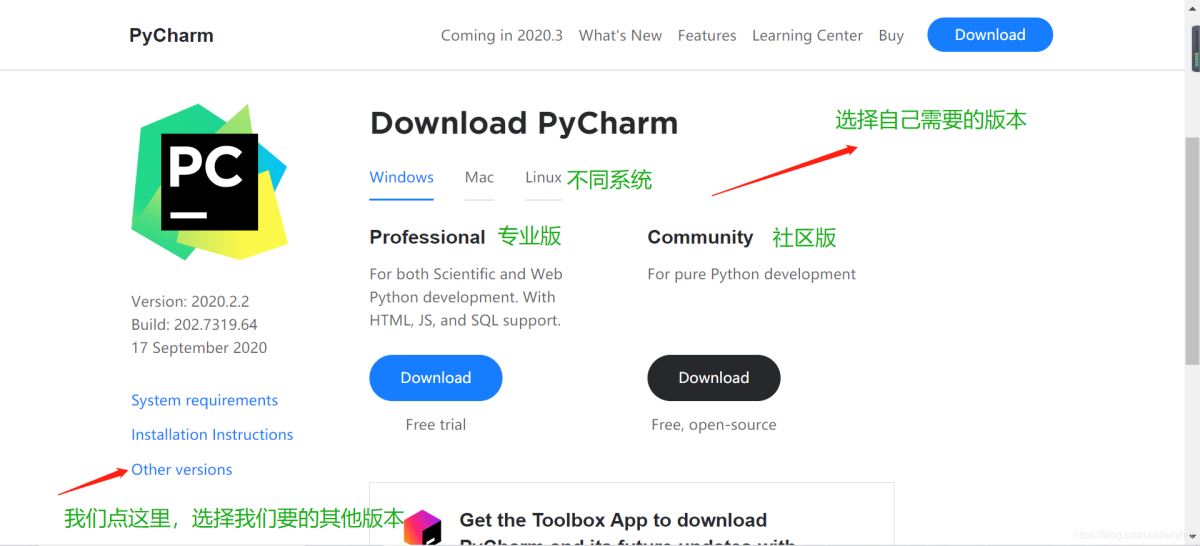
3.其他版本,有更早期的版本,一般建议选前一年的版本,因为稳定性和兼容性高。
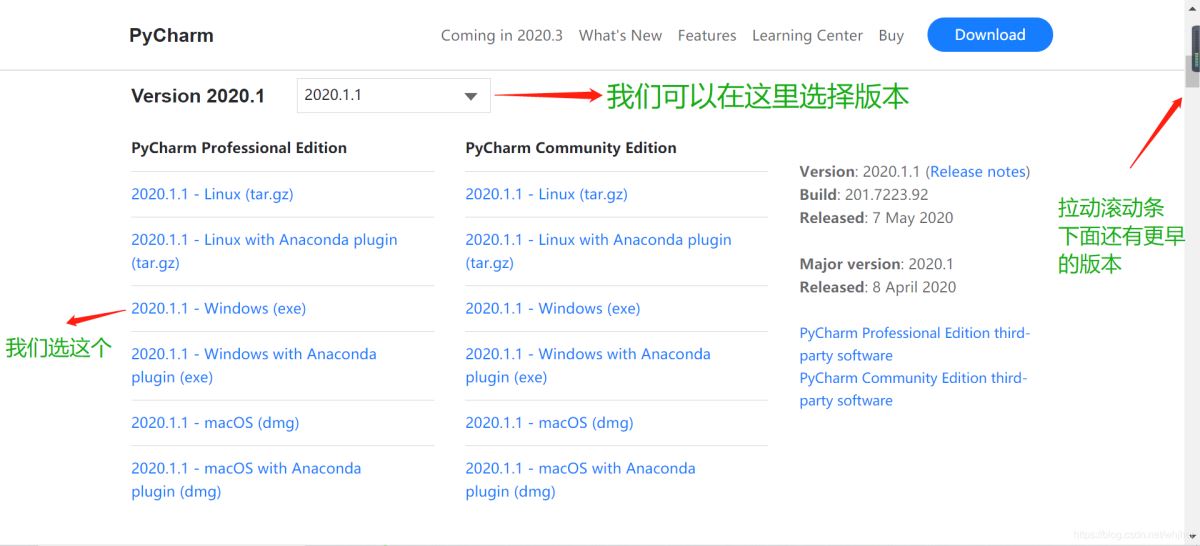
2 安装
1.下载好安装的文件的 bin 目录里找到 exe 结尾的文件,双击打开它,如果没有就是 pycharm64 这个
2. 这个部分就不详细讲解,这篇博客主要是解决 Active 的问题,想看这部分内容参考其他博主的文章
3. 其实也没啥,就是几个步骤
3.1 安装下载好的 pycharm (其中比较重要的一步就是选择好安装路径)
3.2,安装解释器 (去官网)
网址:https://www.python.org/downloads/
或者点击跳转
3.3设置环境变量。
3 特别步骤!
1.下载 pycharm特别包
链接: https://pan.baidu.com/s/1ogkN4t76lxJnQ-VMsQ4kLQ
提取码: x7pf
2.具体操作步骤
打开pycharm ,把刚刚下载 文件里的 jetbrains-agent-latest 直接拖进 pycharm (不用解压,直接拖进去)然后按照提示 restart 重启重启后它会让你填 安装参数,文件里面的安装参数打开,全部复制然后粘贴进去。大功告成,去 Help–Register 里面检查看是否和我一样吧。

5.如果没有成功,可以把我的那个码加进去。
点击 Help–Register-- Active code (复制到那个框里面)–再点那个–然后重启检查是不是成功了吧。
注意:一点要是完整的 Active code,别漏了,可以使用命令 Ctrl+a (全选)。 4 说明
到此这篇关于pycharm 2020 1.1的安装流程的文章就介绍到这了,更多相关pycharm 2020 1.1安装内容请搜索我们以前的文章或继续浏览下面的相关文章希望大家以后多多支持我们!
相关推荐
-
pycharm2020.1.1专业版安装指南
本章引言 PyCharm是一种Python IDE,带有一整套可以帮助用户在使用Python语言开发时提高其效率的工具.PyCharm最常用的两个版本就是社区版和专业版:鉴于目前最新版 PyCharm 使用教程较少,为了节约时间,本文主要介绍一下 PyCharm 在 Windows下是如何安装. 社区版.专业版区别 1.功能不同 Pycharm专业版是功能最丰富的,与社区版相比,Pycharm专业版增加了Web开发.Python We框架.Python分析器.远程开发.支持数据库与SQL等更多高
-
PyCharm 2020.2 安装详细教程
一.安装步骤 1.首先去Pycharm官网,或者直接输入网址:http://www.jetbrains.com/pycharm/download/#section=windows,下载PyCharm安装包,根据自己电脑的操作系统进行选择,对于windows系统选择下图的框框所包含的安装包. 2.选择Windows系统的专业版,将其下载到本地,如下图所示: 3.双击下载的安装包,进行安装,然后会弹出界面: 4.选择安装目录,Pycharm需要的内存较多,建议将其安装在D盘或者E盘,不建议放在系统盘
-
2020最新pycharm汉化安装(python工程狮亲测有效)
这里我推荐大家使用pycharm 百度输入关键词:pycharm,点击如图所示网站进入pycharm官网 选择电脑系统版本,这里我们选择Windows系统,点击Community版本下的download # Professional为限时免费试用的专业版 # Community为免费的社区版本 我们使用社区版基本够用了,等技能熟练再去使用专业版的. 双击下载好的PyCharm安装包,出现如下图所示的界面,点击"next" 选择安装目录,Pycharm需要的内存较多,建议安装在D盘或者E
-
在Ubuntu 20.04中安装Pycharm 2020.1的图文教程
前几天,我们用虚拟机安装了Ubuntu 20.04.今天,我们来安装一些常用的工具,比如Pycharm. Pycharm是一种用来开发Python的IDE,归结两个字,好用! 下载 Pycharm 官方下载地址是:https://www.jetbrains.com/pycharm/download/#section=linux Ubuntu 20.04 是一种 Linux 的操作系统,我们自然要选择 Linux 版本的 Pycharm,如下图: 注: 当前最新的版本是 Version: 2020
-
PyCharm2020.1.1与Python3.7.7的安装教程图文详解
今天和大家分享2020PyCharm和pythton3.7的安装,我直接将pycharm和python环境放在百度网盘了,大家直接下载即可. 下载安装包 PyCharm2020.1.1与Python3.7.7的安装 链接: https://pan.baidu.com/s/1QcUYjIEl9mA2-n3bk1P0Tw 提取码: vg5k 一.Python环境的安装 第一步:打开下载好的安装包,点击python3.7安装环境 第二步:注意:一定要勾选上add Python 3.7 to PATH,
-
pycharm 2020 1.1的安装流程
1.去官网下载 1.1.网址:https://www.jetbrains.com/pycharm/ 点这里进入选择版本页面 1.2.如果就是我们这个版本网址: https://www.jetbrains.com/pycharm/download/other.html 点击这里,直接到我们的下载页面 这里给选择1.1的朋友演示选择页面,如果你想选择其他版本的话 1.点击 Download 2.下载页面基本介绍,先选择你要的系统(Windows还是其他),然后选择专业版(功能丰富,建议这个,但是要收
-
PyCharm 2020.2.2 x64 下载并安装的详细教程
1.在浏览器上搜索PyCharm https://www.jetbrains.com/pycharm/download/#section=windows 2.点击Download(根据需要选择版本) 3.打开下载后的文件 (述步骤完成后等待安装) 4.打开PyCharm并开始编辑代码 新建一个文件夹 Location是我们存放工程的路径,可以根据内存大小存放工程. 在文件中新建一个python_pycharm来作为我的项目,完成之后点击创建即可. 在python_pycharm单击鼠标右键,点击
-
PyCharm 2020.1版安装破解注册码永久激活(激活到2089年)
PyCharm 2020.1版安装破解教程,亲测好用 一.安装第一步下载 版本一定得是:2020.1 其他版本下载地址:https://www.jetbrains.com/pycharm/download/other.html 安装不多说了: 二.破解安装方法出处:https://www.cnblogs.com/xuexianqi/p/12767075.html正版肯定是要支持的,但是贫穷限制了我.现在买是不可能买的,只能靠着破解激活来维持生计了.我在这里立下一个Flag,将来有钱了,一定买一个
-
Pycharm 2020最新永久激活码(附最新激活码和插件)
最近很多人的Pycharm激活时间又过期了,很多人索要激活码,我就再把激活的方法汇总和工具再梳理一次给大家. 最主要有两种激活方式(两种方式需要的激活码不同): Pycharm最新的激活码汇总 链接: https://pan.baidu.com/s/1_6o88o1IqLj5rkoq0behWw 提取码: m86n 一.激活码激活: 一般一年多需要激活一次,在License Activation激活界面,选择Active,选择Activation code,粘贴如下激活码,点击ok. 二.永久激
-
PyCharm 2020 激活到 2100 年的教程
PyCharm2020 激活到 2100年 一次激活,用到退休,就问你怕了没? 超级硬核破解,从此不再找激活码,不再改HOST !!!!! Pycharm2020 破解版安装教程 1.解压缩下载安装包,解压点击exe文件,安装软件,点击next下一步 2.选择好安装路径,然后在点下一步 3.根据自己系统,选择相应的位数 4.点击Install 5.6.安装成功,点击finish安装成功 7.安装成功就关掉吧,把压缩包里的JetbrainsCrack-release-enc.jar复制到安装目录b
-
Pycharm 2020.1 版配置优化的详细教程
手残更新Pycharm 2020.1 版时将配置文件都删除了
-
PyCharm 2020.2下配置Anaconda环境的方法步骤
最近在学习关于Python数据分析与挖掘方面的知识,在学习到Python数据分析工具方面时,需要安装一些第三方扩展库来增强Python的数据分析能力,刚开始我就按照最一般的方法,使用pip包管理工具来安装,但是总是遇到各种错误,失败了很多次,耐心都快被耗尽了. 初次接触这方面的内容,不是太了解,就请教了老师,老师就给我推荐直接安装Anaconda来使用.Anaconda指的是一个开源的Python发行版本,其包含了conda.Python等180多个科学包及其依赖项(我也不是很懂).废话不多说,
-
winx64下mysql5.7.19的基本安装流程(详细)
1·下载 https://dev.mysql.com/downloads/mysql/ http://www.jb51.net/softs/451120.html 2·安装服务 1)管理员运行cmd 2)D: 3)cd D:\mysql-5.7.19-winx64\bin 4)然后执行注册服务命令 切换目录至mysql包所在的bin目录.然后输入 mysqld.exe -install 执行命令后,提示:Service successfully installed. 表示安装成功. 启动服务用:
随机推荐
- Java编程中使用JDBC API连接数据库和创建程序的方法
- js实现从左向右滑动式轮播图效果
- git修改和删除功能_动力节点Java学院整理
- Java final static abstract关键字概述
- Java中Spring使用Quartz任务调度定时器
- 基于openstack安装部署私有云详细图文教程
- js对象内部访问this修饰的成员函数示例
- asp.net access添加返回自递增id的实现方法第1/3页
- php多种形式发送邮件(mail qmail邮件系统 phpmailer类)
- Mysql中几种插入效率的实例对比
- JavaScript通过RegExp实现客户端验证处理程序
- PHP实现定时生成HTML网站首页实例代码
- 用ASP实现MSSQL用户密码破解
- 桑塔纳路考的注意事项小结(国内外)第1/2页
- Linux XAMPP下启用WordPress的自定义文件名(伪静态)功能
- jquery的clone方法应用于textarea和select的bug修复
- 学习Android自定义Spinner适配器
- 详解IWinter 一个路由转控制器的 Nodejs 库
- 微信小程序模板(template)使用详解
- 微信小程序实现文字无限轮播效果
